Tutorial Photoshop 6 : Meletakkan teks pada gambar
Assalamualaikum Warahmatullahi Wabarokatuh semua. Lama dah saya tidak buat tutorial photoshop. Tutorial kali ini sangat mudah dan senang untuk anda ikut bagi mereka yang masih baru berjinak-jinak dengan photoshop. Kalau rasa-rasa gambar saya tidak cukup terang, anda kilik saja pada gambar tersebut ok. Apa tunggu lagi. Jom kita mulakan!

Mula-mula sekali, muat naik gambar pilihan anda. Saya pilih gambar kat atas ni sebab ada elemen lengkungan. Jadi bila letak teks nanti, akan nampak kesannya.
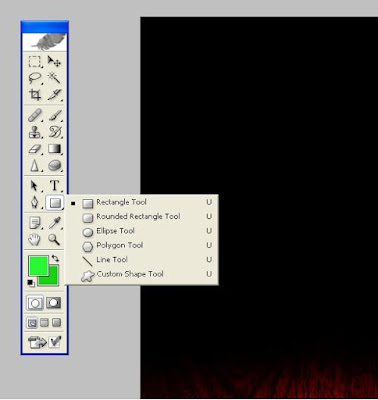
Kemudian, klik 'Rectangle Tool' di sebelah kiri anda.

Seterusnya , buat petak segi empat ikut kesukaan anda untuk letak teks nanti.

Kemudian, klik 'Substract From Path area (-)' yang berada di barisan atas seperti yang saya tunjukkan.

Kemudian, sekali lagi ke ruang kiri anda, pilih 'Elipse Tool'.

Seterusnya, buat dua bulatan mengelilingi cawan tersebut seperti di atas. Terpulang kepada gambar anda. Bulatan yang dibuat menunjukkan kawasan yang tidak akan diletakkan teks.

Langkah seterusnya, setkan dahulu 'Left align text' sebelum meletakkan teks.

Setelah saya meletakkan teks didalam petak segi empat tadi, anda dapat lihat teks tersebut mengikut lengkungan bulatan yang kita buat diawal tadi.

Akhir sekali, untuk nak bagi hilang garisan segi empat tersebut, anda klik sahaja background di sebelah kanan anda.
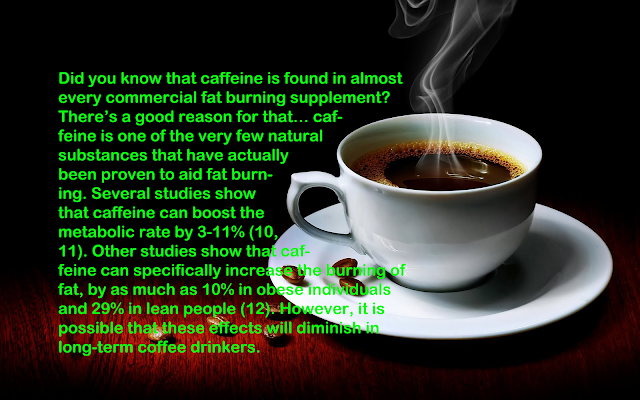
Dah siap! Inilah hasilnya.. Anda dah boleh save gambar anda. Selamat mencuba..


0 Komen membina:
Post a Comment
Terima kasih kerana sudi komen.. (^_^)*